Correction de l’écran noir lors de la lecture d’une vidéo sous Windows 11/10
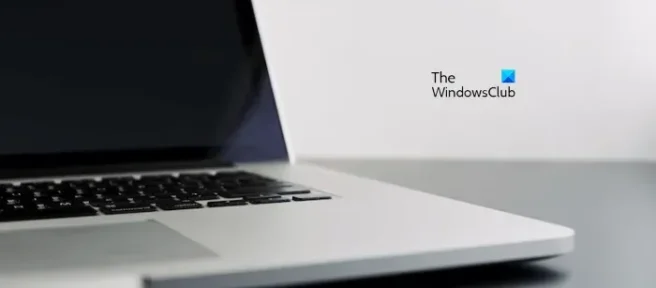
Dans cet article, nous verrons ce que vous pouvez faire si vous voyez un écran noir lors de la lecture d’une vidéo sur Windows 11/10. Un écran noir lors de la lecture d’une vidéo signifie que vous ne pouvez rien voir sur votre écran, mais entendez l’audio et voyez les sous-titres (dans certains cas). Si vous remarquez une telle chose sur votre ordinateur, utilisez les correctifs expliqués ici.
Pourquoi les vidéos s’affichent-elles en noir?
Vous pouvez voir un écran noir lors de la lecture d’une vidéo en raison d’un pilote de carte graphique corrompu ou obsolète, d’un matériel non pris en charge (au cas où vous lisez une vidéo de haute qualité comme 4K), etc. En plus de cela, l’écran noir lors de la lecture du vidéos se produit également si le codec vidéo n’est pas pris en charge par le lecteur multimédia. Quelle que soit la cause, les solutions fournies ci-dessous vous aideront à résoudre ce problème.
Correction de l’écran noir lors de la lecture d’une vidéo sous Windows 11/10
Si vous voyez un écran noir lors de la lecture d’une vidéo sur Windows 11/10, nous vous suggérons d’utiliser les correctifs suivants pour résoudre le problème.
- Installez la dernière mise à jour de Windows
- Exécutez l’utilitaire de résolution des problèmes de lecture vidéo
- Activer les graphiques accélérés
- Installer les extensions vidéo HEVC
- Mettez à jour ou réinstallez le pilote de votre carte graphique
- Essayez un autre lecteur multimédia
Voyons tous ces correctifs en détail.
1] Installez la dernière mise à jour Windows
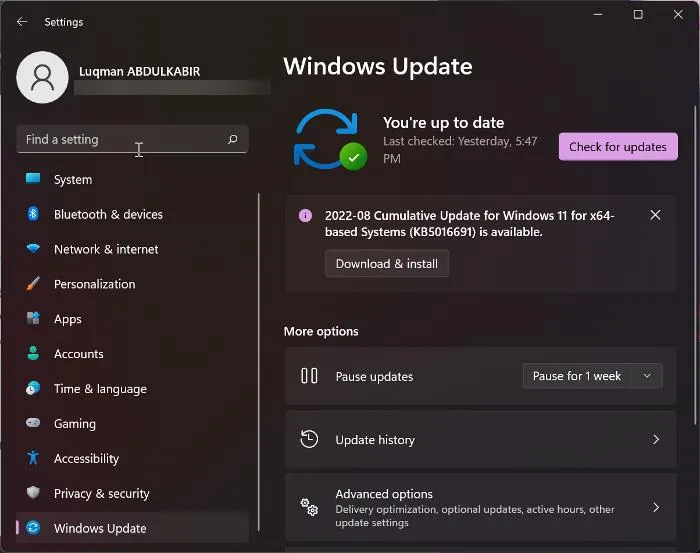
Tout d’abord, assurez-vous que votre système ne manque pas les mises à jour importantes publiées par Microsoft. Microsoft recommande également d’installer les dernières mises à jour Windows. Ouvrez les paramètres de Windows 11/10, accédez à la page de mise à jour de Windows et vérifiez manuellement la mise à jour de Windows. Si une mise à jour est disponible, installez-la puis ouvrez la vidéo. Si vous voyez à nouveau l’écran noir, le problème se situe ailleurs. Utilisez les autres correctifs.
2] Exécutez l’utilitaire de résolution des problèmes de lecture vidéo
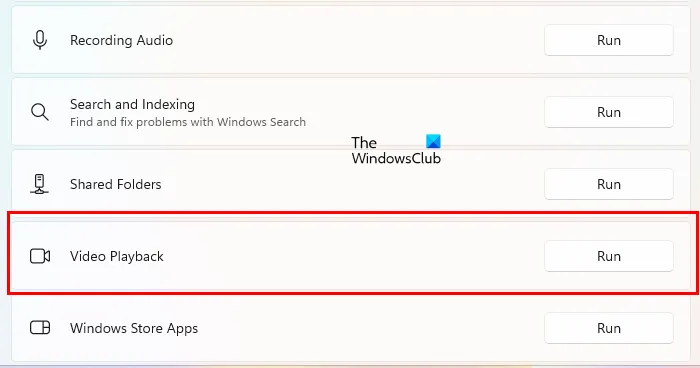
Suivez les étapes écrites ci-dessous:
- Ouvrez les paramètres de Windows 11/10.
- Allez dans « Système > Dépannage > Autres dépanneurs».
- Faites défiler vers le bas et cliquez sur Exécuter à côté de Lecture vidéo.
N’interrompez pas le processus de dépannage. Si l’utilitaire de résolution des problèmes de lecture vidéo détecte un problème, il le résoudra.
3] Activer les graphiques accélérés
Cette astuce a fonctionné pour certains utilisateurs. Cela peut fonctionner pour vous. Suivez les étapes écrites ci-dessous pour activer les graphiques accélérés et voir si cela apporte des changements.
- Appuyez sur les touches Win + R pour ouvrir la boîte de commande Exécuter.
- Tapez inetcpl.cpl et cliquez sur OK.
- La fenêtre Propriétés Internet apparaîtra.
- Allez dans l’ onglet Avancé.
- Dans la section Graphiques accélérés, cochez la case « Utiliser le rendu logiciel au lieu du rendu GPU « .
- Cliquez sur Appliquer puis sur OK.
Maintenant, lisez la vidéo et voyez si l’écran noir disparaît ou non. Sinon, vous pouvez annuler les modifications et essayer les solutions suivantes.
4] Installer les extensions vidéo HEVC
Une cause possible de l’écran noir lors de la lecture de vidéos est le matériel non pris en charge. Si votre matériel n’est pas pris en charge, vous pouvez voir un écran noir lors de la lecture de certaines vidéos de haute qualité, alors que le problème peut ne pas se produire lors de la lecture de vidéos de faible qualité. Les extensions vidéo HEVC sont la solution à ce problème.
Les extensions HEVC fournissent un support logiciel pour lire des vidéos HEVC (High-Efficiency Video Coding) sur du matériel non pris en charge. Ces extensions vous permettent également d’encoder du contenu HEVC sur des appareils sans encodeur vidéo matériel. Vous pouvez installer les extensions vidéo HEVC à partir du Microsoft Store.
Cela devrait fonctionner.
5] Mettez à jour ou réinstallez le pilote de votre carte graphique
Si vous voyez toujours l’écran noir lors de la lecture de vidéos, le problème peut être lié au pilote de votre carte graphique. Ouvrez la page Mises à jour facultatives de vos paramètres Windows 11/10 et voyez si une mise à jour pour votre pilote de carte graphique est disponible. Si oui, installez-le.
Vous pouvez également essayer de désinstaller et de réinstaller le pilote de la carte graphique. Suivez les instructions suivantes:
- Visitez le site Web du fabricant et téléchargez la dernière version du pilote de votre carte graphique.
- Ouvrez le Gestionnaire de périphériques.
- Développez le nœud Display Adapters.
- Faites un clic droit sur le pilote de votre carte graphique et sélectionnez Désinstaller le périphérique.
- Maintenant, ouvrez l’Explorateur de fichiers et accédez à l’emplacement où vous avez téléchargé le pilote de la carte graphique à partir du site Web du fabricant.
- Double-cliquez sur le pilote et installez-le manuellement. Si le pilote est enregistré au format INF, utilisez le Gestionnaire de périphériques pour l’installer.
6] Essayez un autre lecteur multimédia
Il est possible que le lecteur multimédia que vous utilisez pour lire la vidéo ne prenne pas en charge le format vidéo ou ne dispose pas des codecs vidéo requis. Essayez un autre lecteur multimédia et voyez si cela vous aide. Vous pouvez utiliser VLC ou tout autre lecteur multimédia.
Vous pouvez entendre la vidéo mais pas la voir?
Un écran noir lors de la lecture d’une vidéo signifie que vous ne pouvez rien voir sur votre écran mais entendez l’audio et les sous-titres (dans certains cas). Vous pouvez résoudre ce problème en exécutant un dépanneur de lecture vidéo, en mettant à jour ou en réinstallant le pilote de votre carte graphique, etc.
Laisser un commentaire